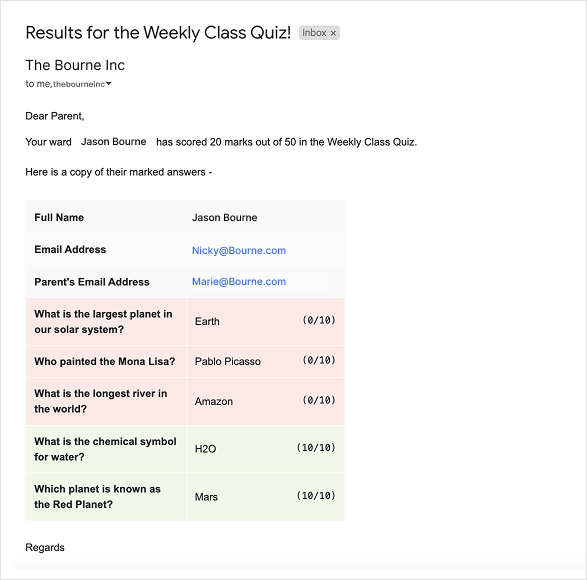Come Inviare Email di Notifica Condizionali in Base ai Punteggi dei Quiz di Google Form
Con l'add-on Notifiche Email per Google Forms, puoi attivare email automatizzate ogni volta che uno studente invia un Quiz di Google Form. Puoi anche inviare email condizionali in base ai punteggi del quiz e queste email possono essere inviate a diversi destinatari con contenuti diversi.
Ad esempio, una scuola utilizza Google Forms per condurre quiz online per i propri studenti. Quando gli studenti inviano il quiz, ricevono un rapporto di feedback in base alle loro prestazioni nel quiz. Le email vengono inviate in base ai seguenti criteri:
- Se uno studente ottiene un punteggio superiore al 60%, invia un'email agli studenti con i loro punteggi e risposte.
- Se uno studente ottiene un punteggio inferiore al 60%, invia un'email ai genitori dello studente con gli studenti nel campo CC.
Vediamo come possiamo configurare questo flusso di lavoro con l'aiuto del nostro add-on Notifiche Email per Google Forms.
Prepara il Quiz di Google Form
Crea un quiz all'interno di Google Forms e assegna risposte a ogni domanda insieme ai punti per le risposte corrette. Per questo esempio, il nostro quiz consiste in 5 domande da 10 punti ciascuna.
In questo tutorial, configureremo flussi di lavoro per l'invio di due email diverse. Un'email verrà inviata agli studenti che ottengono più di 25 punti nel quiz, per informarli dei loro punteggi e congratularsi con loro. Un'altra email, per gli studenti che ottengono meno di 25 punti, verrà inviata sia agli studenti che ai loro genitori.

Crea Flusso di Lavoro
Installa l'add-on Notifiche Email e avvialo all'interno del tuo Google Form. Dal menu a discesa Crea, seleziona Notifica Email.
Dai a questo flusso di lavoro un nome descrittivo, come "Punteggio superiore a 25 punti" e specifica i dettagli del mittente. L'email può essere inviata tramite qualsiasi indirizzo email che è connesso come alias al tuo account Google principale.
Il passaggio successivo è specificare l'oggetto dell'email e il corpo del messaggio. Puoi utilizzare marcatori dinamici qui, che saranno sostituiti con le risposte effettive compilate dal rispondente nel form Google.
{{Full Response}} è un marcatore speciale che sarà sostituito con una tabella formattata
contenente tutte le risposte che il rispondente ha inserito nel form.
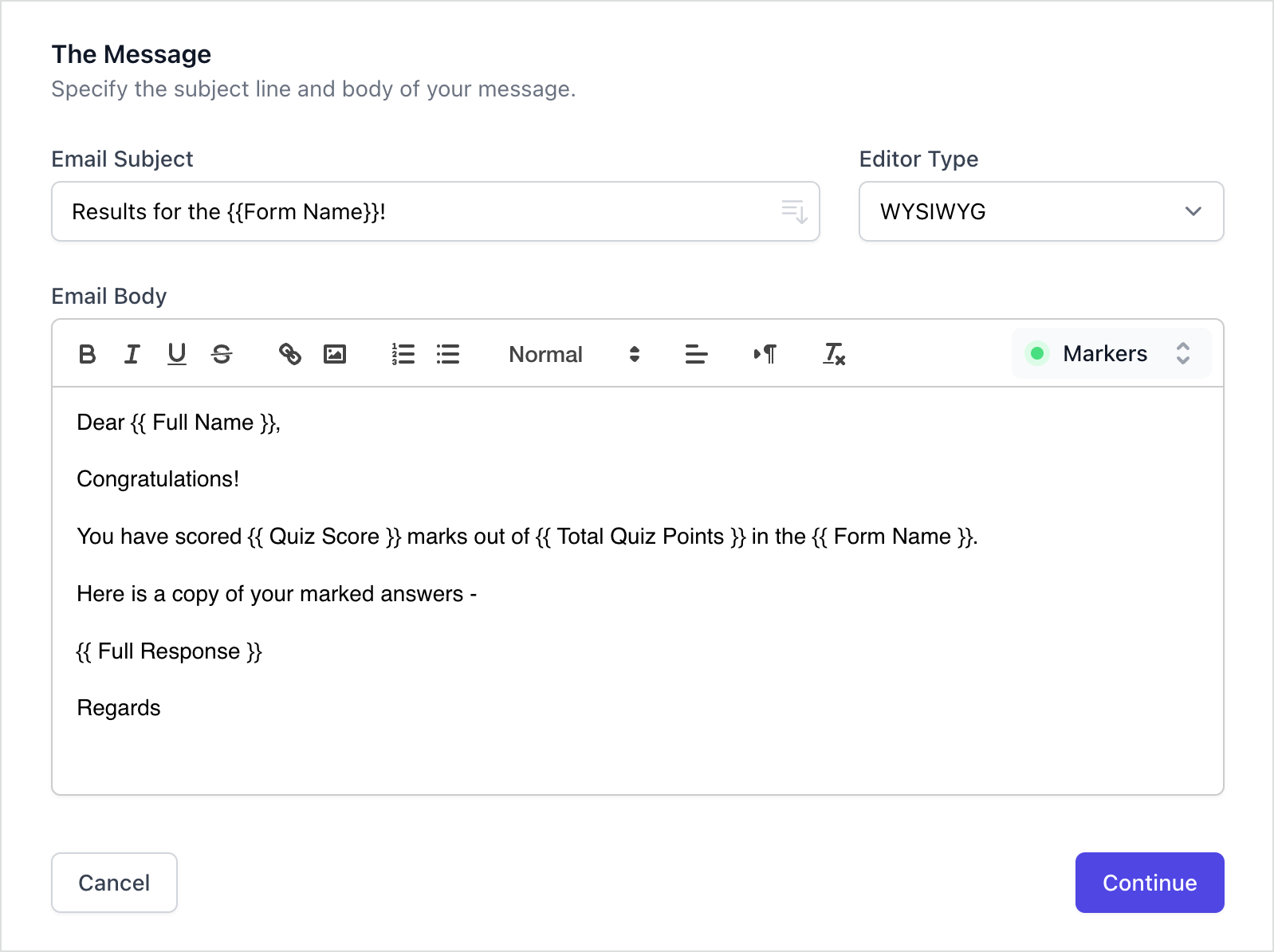
Clicca su Continua per passare alla sezione Destinatari.
In questa sezione, puoi inviare la notifica email a tutti i rispondenti del form selezionando l'opzione
Notifica Rispondente Form, oppure puoi inviare l'email a più persone specificando gli indirizzi email
nei campi A, CC e CCN.
Per questo esempio, l'email dovrebbe essere inviata in base a una condizione, cioè solo agli studenti che
ottengono più di 25 punti nel quiz, quindi selezioniamo l'opzione Invia notifiche condizionali.
Definisci la condizione e l'indirizzo email nel set di condizioni. Puoi inserire più indirizzi email separandoli con virgole. I campi email accettano anche campi form dinamici, quindi puoi inviare email all'indirizzo del rispondente che hanno inserito nel form.
In modo simile, puoi impostare più condizioni e utilizzare vari criteri di filtro per indirizzare le notifiche email di conseguenza.
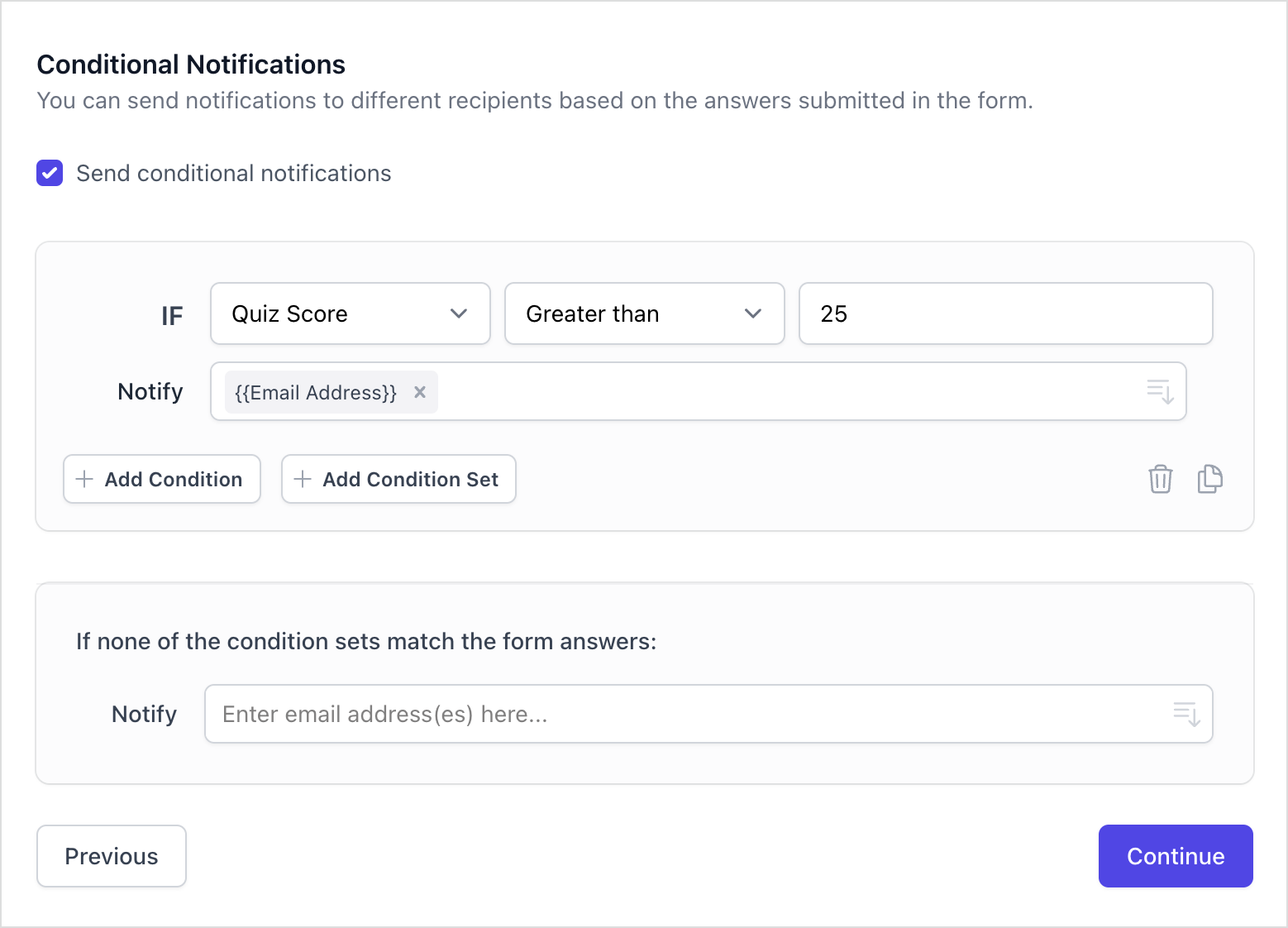
Clicca su Continua per passare all'ultimo passaggio, che è la sezione PDF. Qui puoi scegliere di
generare un file PDF personalizzato contenente
le risposte del form e allegare il file all'email.
Come insegnante, potresti anche voler allegare risorse di studio aggiuntive per gli studenti. Per farlo, puoi salvare quei file nel tuo Google Drive e poi incorporarli nell'email semplicemente incollando i link di Drive nel campo 'Inserisci URL Drive'.
Infine, clicca su Salva e Continua per salvare il flusso di lavoro.
Definisci più flussi di lavoro
Ora che abbiamo configurato una notifica email per gli studenti che ottengono più di 25 punti nel quiz, creiamo un altro flusso di lavoro che invierà un'email ai genitori degli studenti che ottengono meno di 25 punti.
Puoi duplicare il primo flusso di lavoro e apportare le modifiche necessarie nel corpo del messaggio email e nelle condizioni, oppure puoi creare un nuovo flusso di lavoro da zero.
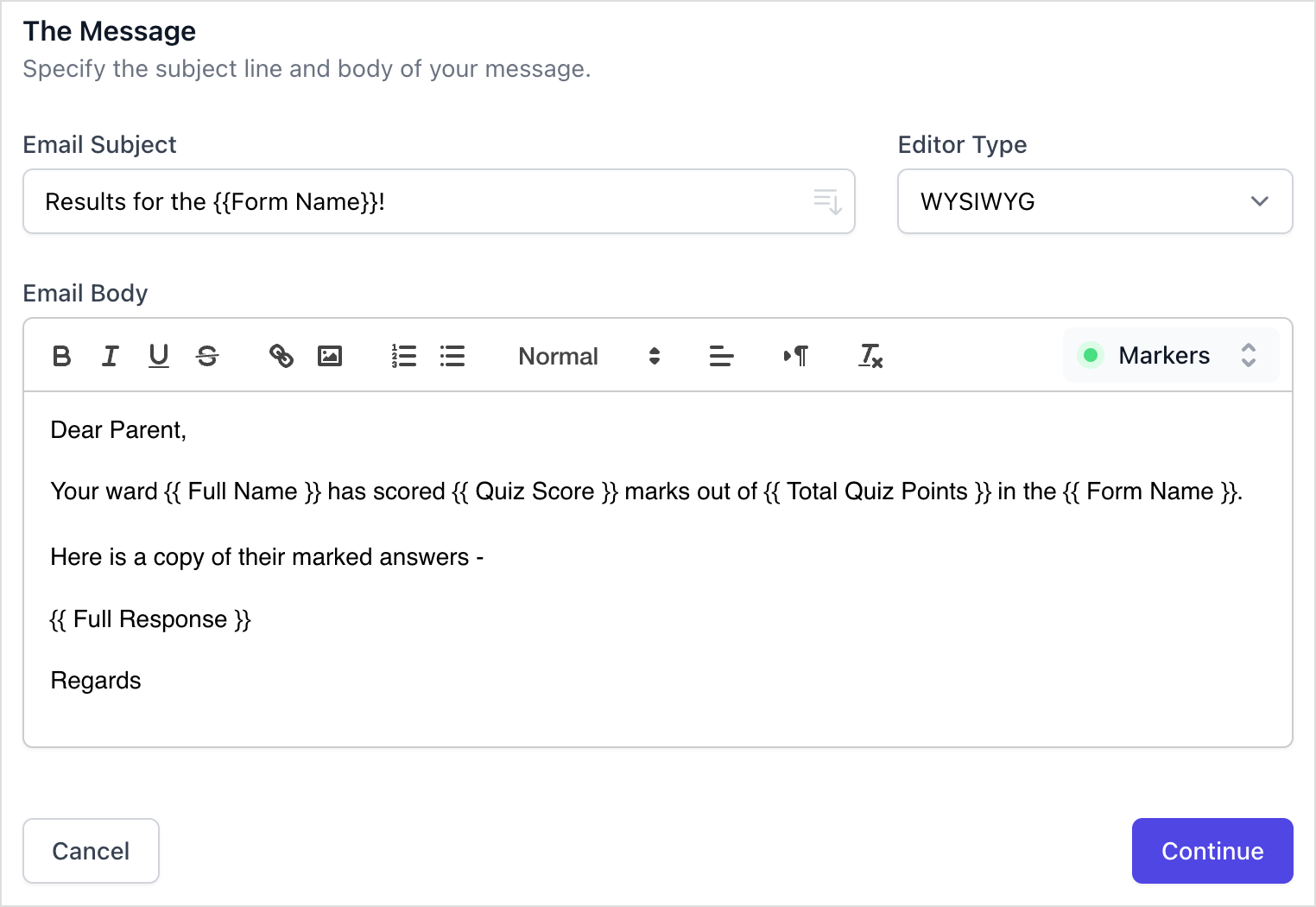
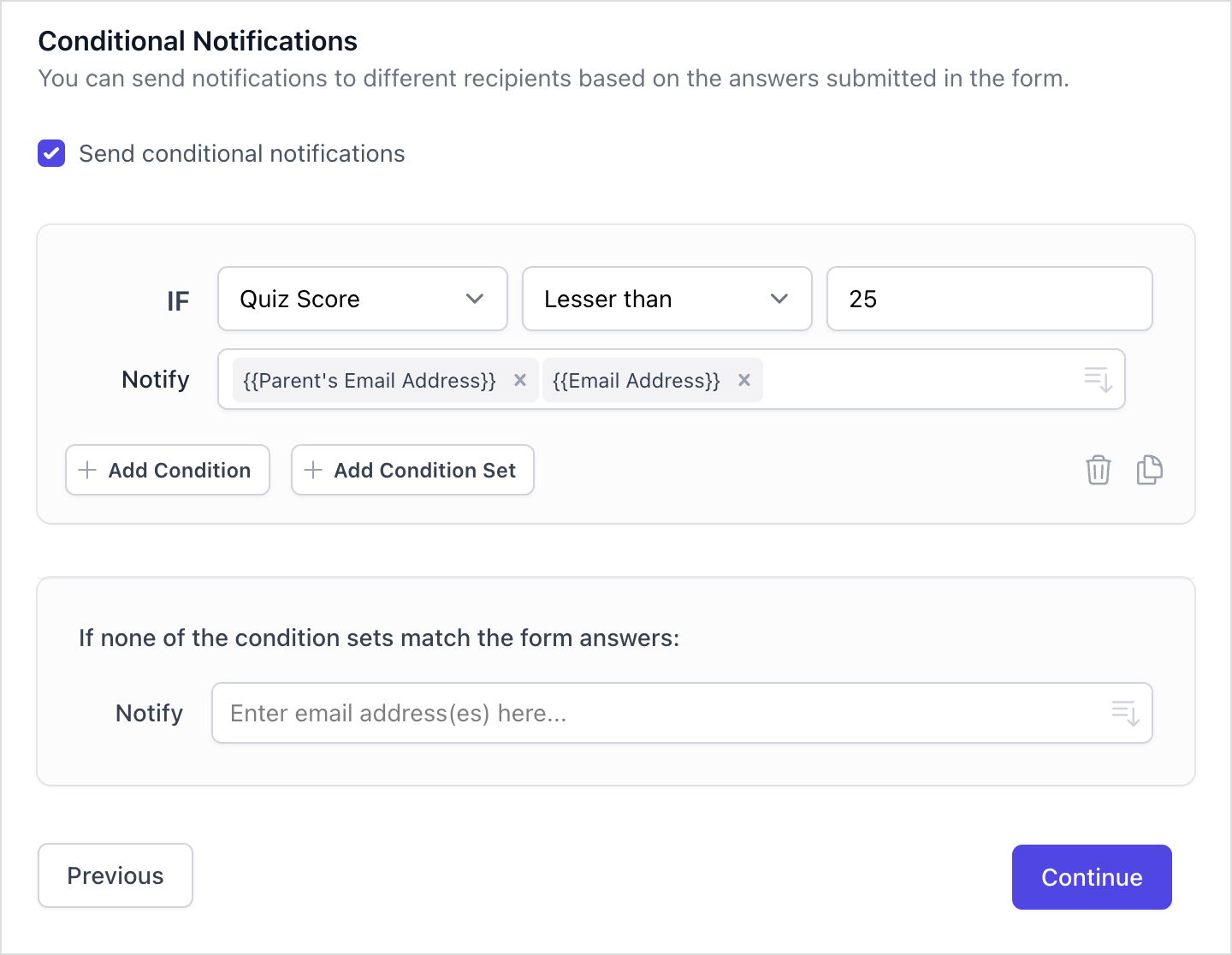
In modo simile, puoi creare più notifiche email in base ai punti ottenuti dal rispondente nel tuo Quiz di Google Form. Una volta definiti tutti i flussi di lavoro, puoi eseguire un test per verificarne la funzionalità compilando il Google Form con risposte di esempio.
Dopo aver inviato il form, vai alla tua casella di posta Gmail o alla cartella inviati, e se il flusso di lavoro è stato configurato correttamente, dovresti vedere una copia della notifica email in base ai punti ottenuti nel quiz.